Особистий офіс щодо реєстрації та можливостей порталу державних служб

- 2187
- 670
- Mrs. Delbert D'Amore
Як довго ви пройшли квест під назвою "Отримання служби від держави"? Незважаючи ні на що, ми просто звикли до того, що взаємодія з державними структурами з будь -якого питання займе багато часу, нервів та зусиль. Згадайте пробіг з перешкодами в 20 офісах, стоячи одночасно в п'яти лініях і відчуттям нескінченної радості, якщо одного дня вам вдалося отримати два необхідні аркуші паперу одразу. Я хочу повторити? Не думаю.

На щастя, останнім часом можна грати бюрократичні квести, не вставаючи з дивана. Зрештою, маса державних послуг тепер доступна через Інтернет. І щоб використовувати їх, вам потрібен найменший - особистий рахунок державних служб. Давайте поговоримо про те, як це створити і які можливості він відкриває перед нами.
Зміст
- Структура сайту та список публічних послуг в Інтернеті
- Користувач публічних служб LVL 80
- Ми реєструємося
- Ми заповнюємо профіль
- Екскурсія на сайті
- Налаштування розташування та вибір категорії
- Основні розділи
- Швидкий доступ з головної сторінки
- Ми вивчаємо можливості порталу на прикладі
Структура сайту та список публічних послуг в Інтернеті
Послуги порталу державних служб поділяються на 5 первинних груп - для громадян (фізичних осіб), юридичних організацій, індивідуальних підприємців, іноземців, а також державних та комерційних партнерів. Кожна група є доступними послугами з 16+ тематичних областей:
- Сім'я та діти.
- Транспорт та водіння.
- Податки та фінанси.
- Освіта.
- Квартира, будівництво та земля.
- Робота та працевлаштування.
- Моє здоров'я.
- Культура, дозвілля, спорт.
- Бізнес, підприємництво, NPO та T. D.
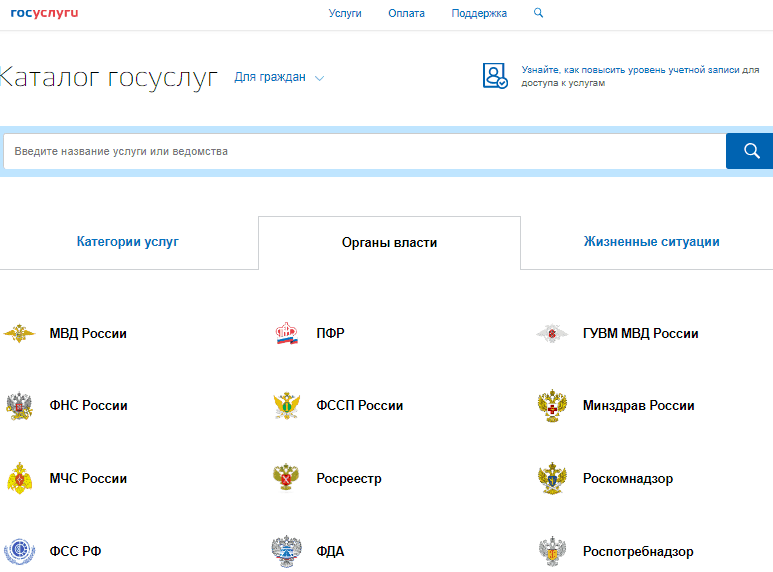
На певних сторінках органи влади - міністерства, послуги, відділи, а також типові життєві ситуації - отримання документів, виконання транзакцій, регулярних платежів тощо.
На веб -сайті Державних служб ви можете скласти:
- Російський та іноземний паспорт, свідоцтво про народження.
- Водійське посвідчення.
- Реєстрація на місці проживання.
- Трансакція з купівлі та продажу нерухомості, земля, транспортні засоби.
- Спадщина.
- Пенсія.
- Податкові декларації та податкові відрахування.
- Перевірка транспортних засобів.
- Запис дітей у ДДУ та школі.
- Запис до лікарів у державних клініках.
- IP -реєстрація, LLC та багато іншого.
Наприкінці 2018 року майже все пішло в Інтернет, і раніше довелося бігати по офіційних офісах. А список доступних постійно поповнюється.
Користувач публічних служб LVL 80
Реєстрація на EPGU (скорочена - єдиний портал державних та муніципальних служб) - це питання п'яти хвилин. Після цього ви отримаєте доступ до основного переліку варіантів, зокрема, віддаленої сплати штрафів, державних зборів та юридичних боргів.
Щоб отримати можливість контролювати податкові нарахування, складати документи, домовитись про зустріч з лікарями тощо. D., Ваш рахунок повинен пройти заочний чек. Ну, щоб отримати доступ до всього набору послуг, йому доведеться особисто подарувати свою особу уповноваженим працівникам.
Рахунки порталу державних послуг мають 3 рівні доступу:
- Щоб стати користувачем першого - спрощеним рівнем, при реєстрації, достатньо вказати ім'я з прізвищем, номером мобільного телефону та електронною поштою.
- Щоб перейти на наступний рівень до цієї інформації, вам потрібно додати номер SNILS та дані паспорта або іншого "xiva", що підтверджує вашу особу. Призначення статусу власника стандартного облікового запису відбудеться після перевірки наданої інформації. Це займає від декількох хвилин до трьох до п’яти днів.
- Щоб отримати регалії вдосконаленого користувача ("Uzer lvl 80"), ви особисто повинні бути з паспортом, а SNILS з’являється в одному з сервісних центрів у вашому місті (Московські центри наведені як приклад). Після узгодження даних ви станете власником підтвердженого облікового запису та отримаєте доступ до всіх варіантів порталу.
До речі, той, хто лінивий або тільки один раз може підтвердити свій рахунок через веб -сайт або мобільний додаток Tinkoff Bank або Mail Bank. Правда, це доступно лише для клієнтів цих банків.
Ще один спосіб підтвердження - це замовлення для домашньої адреси паперового листа з секретним кодом. Це можна зробити безпосередньо з вашого особистого облікового запису.
Громадяни - особи можуть мати рахунки будь -якого рівня, а організації та індивідуальних підприємців - підтверджені лише.
Ми реєструємося
Процедура реєстрації на порталі майже не відрізняється від подібної процедури на інших сайтах. Якщо тут не потрібно вказати трохи більше інформації про себе.
Створюючи обліковий запис, запишіть лише надійні дані, оскільки з тих пір не всі вони будуть доступні для зміни.
Так:
- Заповніть форму на цій сторінці.
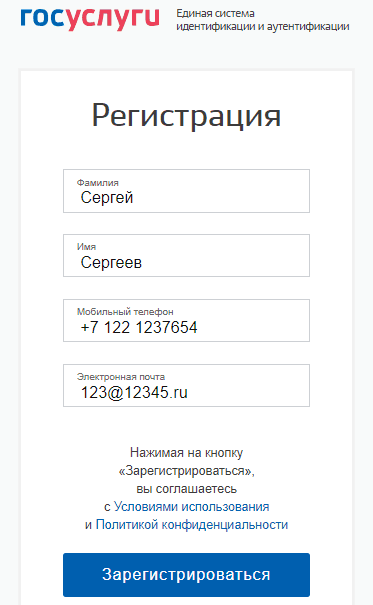
- Підтвердьте реєстрацію за допомогою коду, надісланого поштою або телефоном.
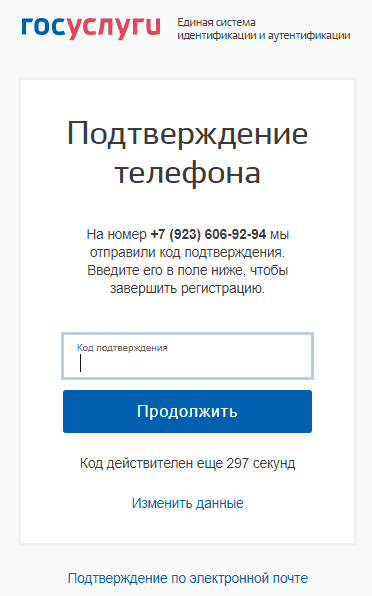
- Придумайте пароль. Відповідно до правил служби, пароль повинен бути довгим і найскладнішим. Якщо вам важко придумати це самостійно, використовуйте вбудований генератор.
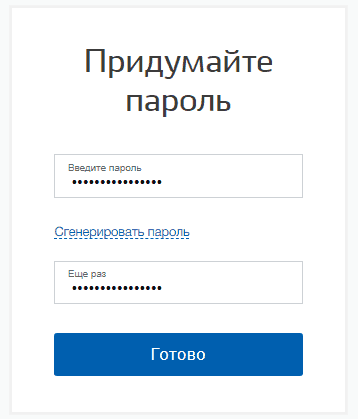
Після натискання кнопки "Готовий"Ваш рахунок буде створений. Залишається увійти на сайт.
Ми заповнюємо профіль
Щоб ввести обліковий запис, відкрийте будь -яку сторінку порталу публічних служб та натисніть кнопку "Особистий кабінетЩо. Введіть номер телефону або електронну пошту та пароль, вказані під час реєстрації. Пізніше - Після узгодження даних ви можете пройти дозвіл за SNIL або номером EPC (електронний підпис, якщо у вас є).
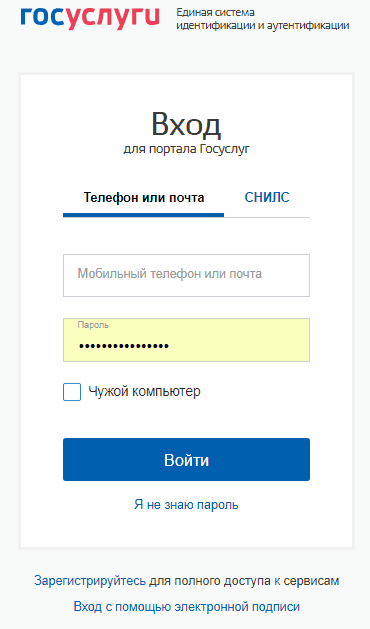
Наступним кроком є заповнення картки "Основна інформаціяЩо. Це вказує на основну інформацію про себе як про громадянина:
- Патронімічна (ім'я та прізвище вже вписані у відповідні поля).
- Підлога.
- Дата і місце народження.
- Громадянство.
- Паспортні дані з іншого ідентифікаційного документа.
- Снус.
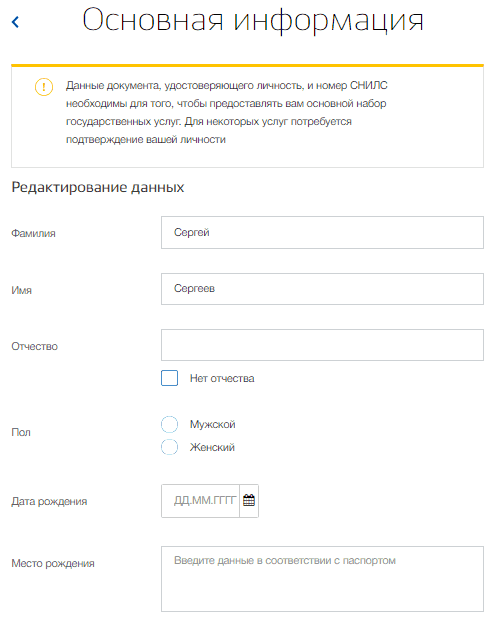
Це необхідний мінімум для підвищення рівня бухгалтерського обліку від спрощеного до стандарту.
Щоб полегшити процедуру отримання послуг, до яких ви плануєте неодноразово вдатися, збережіть дані інших документів у профілі:
- Іноземний паспорт.
- Водійські права.
- Політика ОМС.
- Свідоцтва про народження дітей.
- Військовий посвідчення особи.
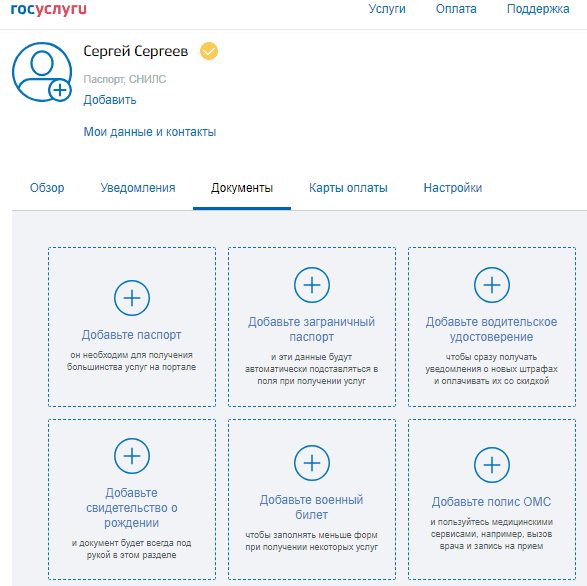
Крім того, у рахунку допустимо заощадити дані банківських карток, щоб здійснювати платежі безпосередньо через Сайт; Дані про реєстрацію транспортних засобів; Домашня адреса щодо реєстрації та проживання та номера домашнього телефону.
Екскурсія на сайті
Налаштування розташування та вибір категорії
Після заповнення профілю настав час перейти до того, щоб познайомитися з організацією порталу державних служб. Тут є багато інформації, але вона повинна бути данина розробникам, цілком грамотно згрупованою та викладеною "на полицях". Це серйозна допомога для користувачів, які з Інтернетом "на вас".
Другий важливий крок - вибір регіону послуги (як правило, збігається з місцем проживання). Якщо це вказано неправильно, натисніть кнопку, обведену скріншотом за допомогою кадру, і змініть дані про своє місце в одному з запропонованих методів.
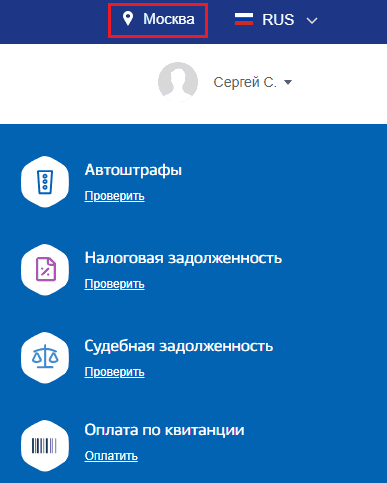
Наступний блок, також показаний на скріншоті, - це кнопки швидкого доступу до найпопулярніших варіантів:
- Автори з можливістю перевірки та оплати.
- Податкові борги з можливістю перевірки та оплати.
- Судні борги з можливістю перевірки та оплати.
- Квитанції на квитанції.
Тільки перший і четвертий доступні користувачі спрощеного рівня, решта - це все.
Подальше переміщення ліворуч і вгору. Тут нас найбільше цікавить друге меню краплі на синій панелі. Це вибір категорії послуг. Якщо ви використовуєте портал як особу, виберіть "Для громадян", Якщо як представник бізнесу, то -"Для юридичних осіб"або"Для підприємцівЩо.
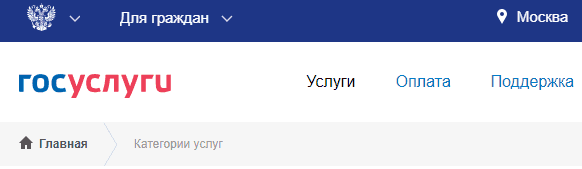
Основні розділи
Меню на верхній білій панелі - це те, що найчастіше використовується. В розділі "Послуги"Існує повний каталог портальних послуг, для зручності розділеного на кілька груп.
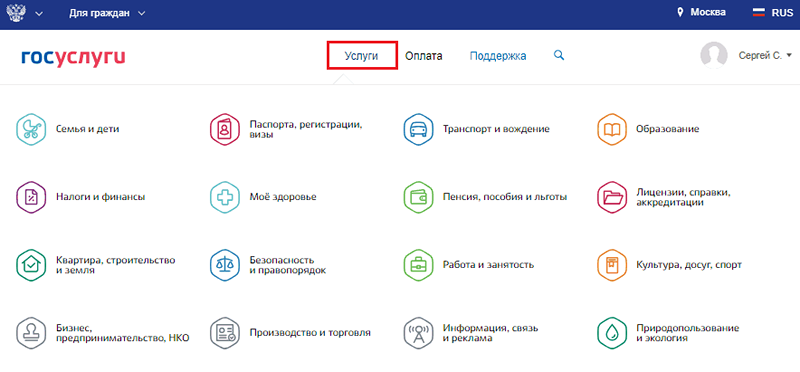
В розділі "Оплата"Зібрані варіанти отримання платежів, доступних в Інтернеті: штрафи, податки, державні збори, судові борги, комунальна квартира тощо. Ви можете здійснити оплату банківською карткою, збереженою на рахунку, електронним гаманцем, балансом мобільних телефонів, а також для юридичних осіб та підприємців - також з поточного рахунку.
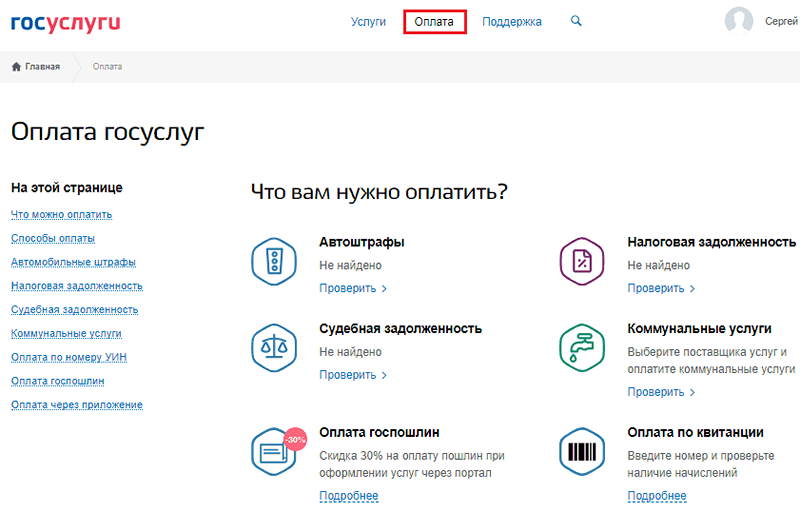
ЩоПідтримка"Містить довідкову інформацію: інструкції, путівники, відповіді на часто задані питання. Весь зміст цього розділу розділений на групи:
- Популярні запитання: як зареєструватися на порталі державних служб, як і де підтвердити рахунок, як отримати знижку на 30% на державний обов'язок, як випустити капітал материнства, як перевірити дегеляцію автомобіля після продажу тощо. С.
- Запитання щодо тем для громадян, підприємців та юридичних організацій: охорона здоров'я, освіта, нерухомість, виборче право, сплата оподаткування тощо.
- Інформація для одержувачів послуг: власники автомобілів, пенсіонери (теперішні та майбутні), люди з обмеженими можливостями, батьки, підприємці та юридичні організації.
- Як співпрацювати з порталом державних служб: як відновити забутий пароль, навіщо документи не проходити чек, навіщо вам потрібен особистий рахунок тощо. D.
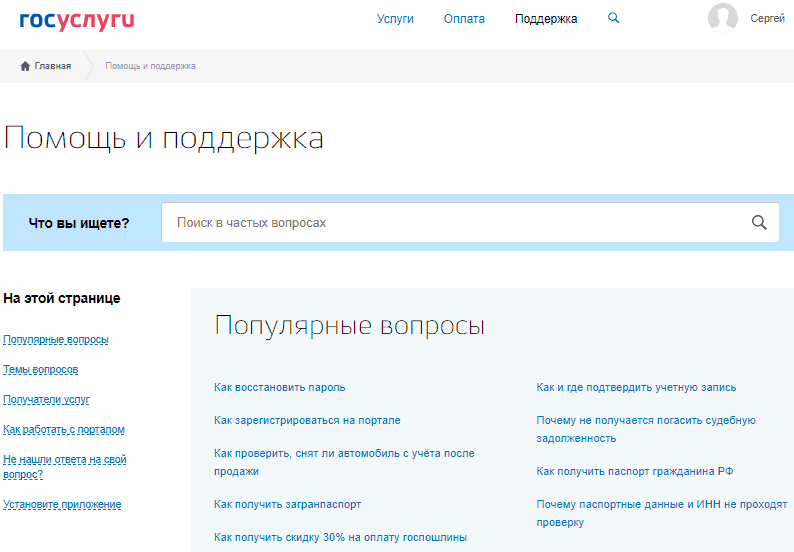
Крім того, портал має онлайн -чат для спілкування в прямому ефірі з службою підтримки. ЧАС -ВІДГАНТ знаходиться в правому нижньому куті на кожній сторінці.
Швидкий доступ з головної сторінки
Наступні заголовки головної сторінки державних служб частково повторюють вміст основних розділів і призначені для швидкого доступу до вимогливих варіантів.
У видатному місці центрального поля знаходиться пошукова лінія для порталу. Пошуковий запит може бути назвою Сервісу, оплати або Державним департаментом.
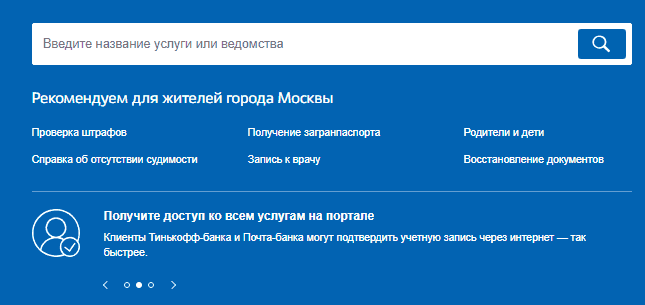
Далі йде розділ "Популярний на порталі"Зі списком послуг у вашому регіоні та широко розповсюдженими життєвими ситуаціями (наприклад, що робити у випадку втрати документів, як домовитись про народження дитини, як отримати допомогу у працевлаштуванні).
Потім - відповіді на "часті питання"Про послуги держави, здійснення платежів, працюйте на порталі та вирішуючи проблеми, якщо щось пішло не так.
Ближче до нижньої частини сторінки - інформаційний стовпець "Цікавий і корисний"З матеріалами про проекти, можливості та акції порталу. Тут публікуються новини щодо прав та зобов'язань російських громадян та підприємств.
Ми вивчаємо можливості порталу на прикладі
Як очевидний приклад використання веб -сайту державних служб, я пропоную розглянути проект іноземного паспорта громадянина Російської федерації. На жаль, цю послугу надаються лише власники підтверджених рахунків, тому деякі бали будуть охоплені без скріншотів.
Отже, ми відкриємо головну сторінку та натиснуть "Отримання паспортаЩо.
Далі:
- Виберіть тип паспорта - новий або старий -стиль.
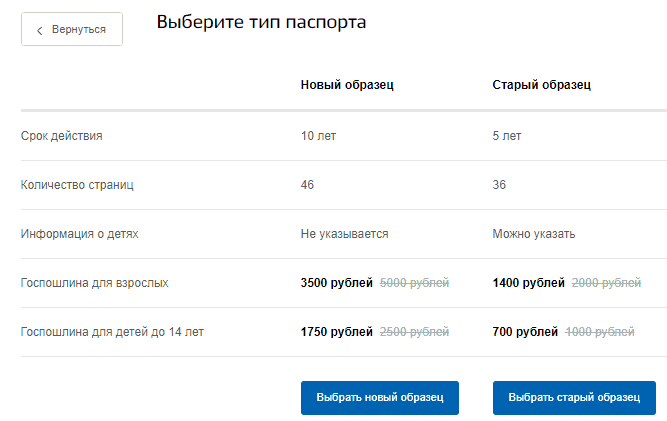
- Ми вказуємо вікову категорію заявника: 0-14 років, 14-18 років, 18 років і старше.
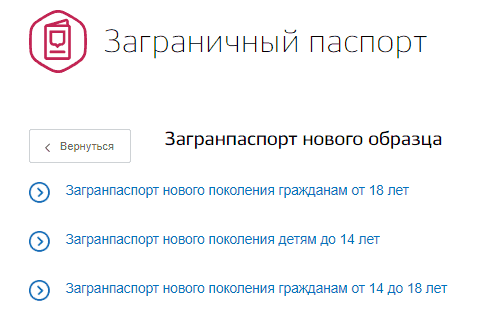
- Ми виберемо тип послуги (метод подання заявки) - в електронній формі або з особистим візитом до підрозділу Міністерства внутрішніх справ.
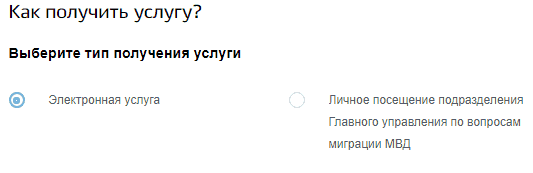
- Ми заповнюємо електронну заявку, що вказує на інформацію з документів: паспорт громадянина Російської федерації, свідоцтва про народження (якщо заявник є дитиною), старий паспорт (якщо такий є), сертифікати зміни імені (наприклад , шлюб), військова посвідчення особи (для військової служби), робоча книга.
- Ми завантажуємо фотографію, яка відповідає вимогам (ви можете сфотографувати вдома по телефону, ця фотографія не перейде в паспорт).
- Натисніть кнопку надсилання програми та фотографію до органів міграційної служби. Повідомлення про прийняття документів буде надіслано вам електронною поштою або телефоном.
- Після розгляду заявки на ваш особистий рахунок з’явиться рахунок для сплати державного обов'язку. Оплата в Інтернеті через веб -сайт державних послуг, ви отримаєте 30% знижку.
- Через кілька днів після оплати на вашому особистому рахунку, здається, запрошення надійде до районного департаменту Міністерства внутрішніх справ за подання документів.
- Повідомлення про готовність паспорта також буде на порталі. Ви просто повинні піти і дістати його.
Як бачите, кожен крок малюється відповідно до предметів, і щоб неможливо заплутатися і помилитися.
***
Вони швидко звикають до хороших. Використовуючи веб -сайт публічної служби, ви навряд чи захочете повернутися до традиційної форми взаємодії з вашою рідною владою. З часом все більше і більше нашого життя проходить в Інтернеті. І дуже здорово, що держава, присутня там, нарешті попрямувала до розвороту для людей.
Успішна реєстрація!
- « Як оновити програмне забезпечення Smart TV Samsung та Philips
- Безкоштовні програми для перегляду телевізора на комп’ютері »

